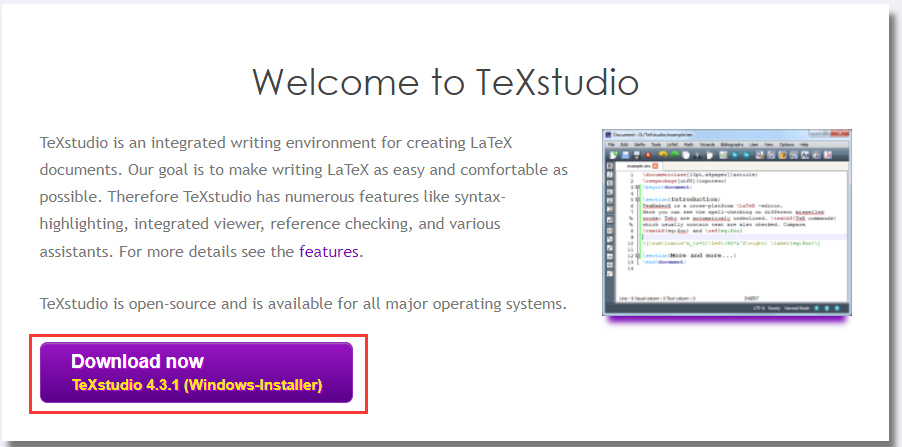
(13)Latex:基于ΤΕΧ的自动排版系统——写论文必备
到以下链接中安装【推荐镜像网站,官网会比较慢】,选择最新的版本。
文章目录
一、安装
1、关闭防火墙

2、安装Latex
(1)下载
到以下链接中安装【推荐镜像网站,官网会比较慢】,选择最新的版本
官网:https://www.latex-project.org/
清华大学开源软件镜像站:https://mirrors.tuna.tsinghua.edu.cn/CTAN/systems/texlive/Images/
中科大镜像:http://mirrors.ustc.edu.cn/CTAN/systems/texlive/Images/

(2)安装
- 双击打开iso文件
此时跳转到一个新的文件夹

- 右键install-tl-windows.bat,管理员身份运行
可以重新设置一下安装路径

(3)测试
在命令行输入
xelatex -v
如果出现版本信息则进入到下一步骤

如果没出现版本信息说明要配置环境变量。

(4)配置环境变量(可选)
将刚刚对应安装目录下的bin/win32目录添加到系统环境变量path
例如我需要添加的路径为D:\Software\Latex\texlive\2022\bin\win32
环境变量的配置方式参考:Windows10配置系统/用户环境变量
- 测试
配置完成后重新启动cmd,再次在命令行测试xelatex -v,看是否出现版本信息
3、安装texstudio
官网:http://texstudio.sourceforge.net/

下载完成后进行安装即可
二、使用
1、配置和测试
(1)配置
- 配置中文
Options → Configure TeXstudio → General → Language:zh_CN

- 编译环境
选项 → 设置TeXstudio → 构建 → 默认编辑器:XeLaTeX

(2)测试
- 新建文件并保存

- 编辑以下代码
\documentclass{article}
% 这里是导言区
\begin{document}
Hello, world!
\end{document}
- 构建
F5或如下按钮

编译成功

参考链接:
2、功能
(1)常用代码
- 在线Latex编辑:overleaf
https://www.overleaf.com/project
- 行间距
导入包
\usepackage{setspace}
\begin{spacing}{2.0}
%这部分内容行2倍间距
\end{spacing}
参考链接
- 行间距
导入包
\usepackage{setspace}
\begin{spacing}{2.0}
%这部分内容行2倍间距
\end{spacing}
- 换页
\newpage
- 换行
常用于内部内容,例如表格中的内容想换行,AB本来为一整个句子,被拆分成A一行,B一行
\makecell[c]{A \\ B}
- 缩进
有时候插入公式后,下一段内容没有首行缩进,则在公式末尾加入下面的句子
\indent
(2)Latex符号、公式及伪代码
(3)Latex图片、表格的绘制与排布
(4)Latex参考文献引用及常规引用
(5)Latex之Overleaf在线编辑
更多推荐
 已为社区贡献17条内容
已为社区贡献17条内容









所有评论(0)